Win10作为微软目前最新的操作系统版本,拥有更加强大的功能和更流畅的用户体验,很多用户希望将其安装在自己的联想电脑上。本文将为大家详细介绍以联想电脑...
2025-05-17 204 安装
在购买新的台式电脑或更换硬盘后,安装操作系统是必不可少的步骤。本文将为您提供详细的台式电脑系统安装教程,让您轻松完成这一步骤。
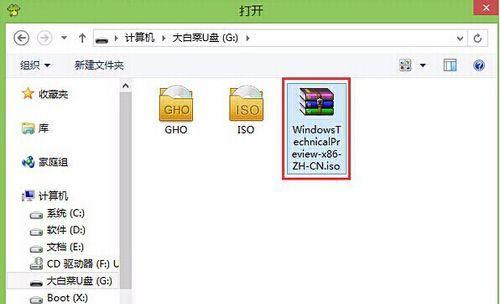
1.准备工作
在开始安装系统之前,您需要备份重要数据、获取系统安装光盘或USB安装盘,还有确保台式电脑的硬件和电源正常运行。
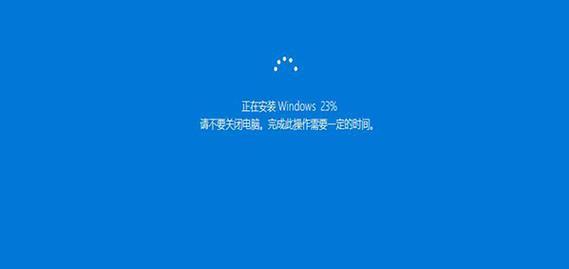
2.设置启动顺序
进入BIOS设置界面,将启动设备顺序调整为光盘或USB启动,确保系统可以从所选择的安装介质启动。
3.插入系统安装光盘或USB
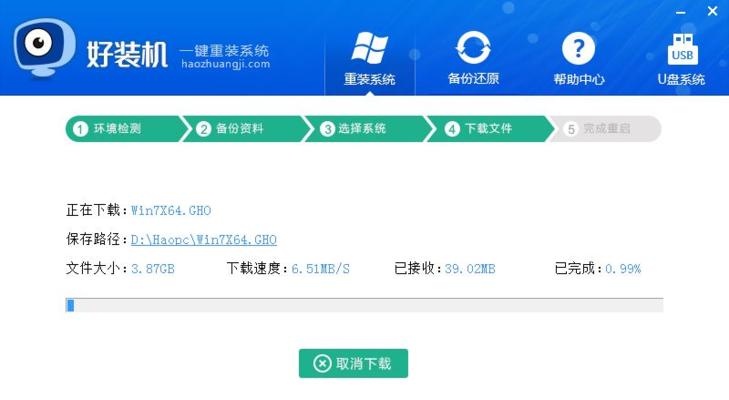
将系统安装光盘插入光驱或将USB安装盘插入USB接口,然后重新启动电脑。
4.选择语言和区域设置
系统加载后,您将看到选择语言和区域设置的界面。根据个人需求进行选择,并点击下一步继续。
5.接受许可协议
阅读并接受操作系统的许可协议,在确认接受后,点击下一步继续。
6.选择安装类型
系统安装界面将提供多种安装类型,包括全新安装和升级安装。根据需求选择适合的安装类型,并点击下一步。
7.确定安装位置
在选择安装类型后,系统将要求您选择安装位置。如果只有一个硬盘,可以直接点击下一步。如果有多个硬盘或分区,需要选择一个目标安装位置。
8.格式化硬盘
如果您选择的安装位置上存在旧的操作系统或数据,系统会提示您进行格式化。请注意,在格式化前要备份重要数据。
9.安装系统文件
系统会开始将系统文件复制到选定的硬盘上,并进行相关配置。这个过程可能需要一段时间,请耐心等待。
10.设置用户名和密码
在系统文件安装完成后,您需要设置用户名和密码,以及其他个人信息。请按照提示输入相应信息。
11.更新系统
安装完成后,建议立即更新系统,以获得最新的功能和补丁。连接至网络后,选择自动更新或手动更新系统。
12.安装驱动程序
检查设备管理器,确保所有硬件都被正确识别。如果有未知设备或驱动程序缺失,下载并安装相应的驱动程序。
13.安装常用软件
根据个人需求,安装常用的软件,如浏览器、办公软件和媒体播放器等,以满足日常使用需求。
14.进行系统优化
对新安装的系统进行优化,例如清理无用的文件、关闭自启动程序、安装杀毒软件等,以提升电脑性能和安全性。
15.完成安装
最后一步是重新启动台式电脑,并确保系统正常运行。恭喜您,您已成功安装了台式电脑操作系统!
通过本文的指南,您可以轻松地安装台式电脑的操作系统。准备工作、设置启动顺序、选择安装类型、格式化硬盘、安装系统文件、设置用户名和密码、更新系统、安装驱动程序、安装常用软件、进行系统优化等步骤都将帮助您顺利完成这一过程。祝您使用愉快!
标签: 安装
相关文章

Win10作为微软目前最新的操作系统版本,拥有更加强大的功能和更流畅的用户体验,很多用户希望将其安装在自己的联想电脑上。本文将为大家详细介绍以联想电脑...
2025-05-17 204 安装

在购买一台全新的电脑后,为了更好地提升使用体验,安装一个最新的操作系统是必不可少的。本文将带您了解如何简单快速地将Windows10安装到新电脑上。...
2025-04-19 264 安装

UEFI(统一的扩展固件接口)作为新一代的BIOS标准,相对于传统的LegacyBIOS具有更多的优势。本文将介绍如何使用U盘进行UEFI安装Wind...
2025-04-06 270 安装

虚拟机是一种能够在计算机上模拟多个操作系统运行的软件,而雨林木风则是一款备受欢迎的虚拟机软件之一。本文将详细介绍如何安装虚拟机雨林木风,帮助读者快速掌...
2025-03-27 305 安装

随着技术的不断发展,很多计算机用户纷纷将操作系统升级为Windows7或更高版本,但仍有一部分用户坚守在WindowsXP系统上。然而,安装Windo...
2025-03-19 237 安装

LenovoYoga311是一款轻薄便携的笔记本电脑,搭载了Windows8.1或更高版本的操作系统。然而,有些用户可能更喜欢使用Windows7,因...
2025-02-25 292 安装
最新评论